Monitoramento de desempenho do Linux com comandos VMSTAT e iOSTAT
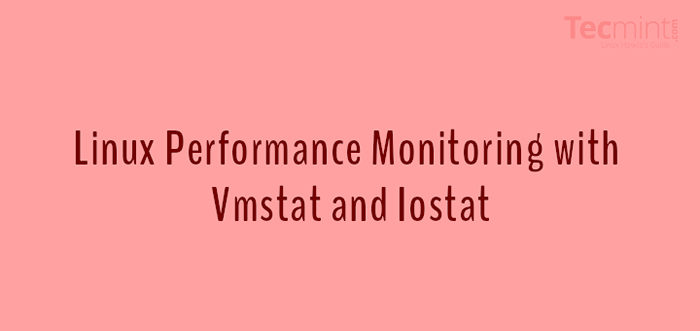
- 4784
- 990
- Mrs. Christopher Okuneva
Esta é a nossa série em andamento de comandos Linux e monitoramento de desempenho do Linux, neste artigo, você aprenderá sobre Vmstat e Iostat comandos, que estão disponíveis em todos os principais UNIX, como um Unix (Linux/Unix/FreeBSD/Solaris) Sistemas operacionais.
vmstat Comando (também conhecido como ferramenta de estatística de memória virtual) mostra informações sobre processos, memória, disco e atividade da CPU no Linux, enquanto o iostat O comando é usado para monitorar a utilização da CPU, estatísticas de entrada/saída do sistema para todos os discos e partições.
Se vmstat e iostat Os comandos não estão disponíveis em sua máquina Linux, instale o Sysstat pacote. O vmstat, sar, e iostat Comandos são a coleção de pacote incluído no Sysstat - as ferramentas de monitoramento do sistema.
Você pode baixar e instalar Sysstat Usando o tarball de origem do link sysstat, mas recomendamos instalar através do gerenciador de pacotes.
Instale o sysstat no Linux
$ sudo apt install sysstat [on Debian, Ubuntu e Mint] $ sudo yum install sysstat [on RHEL/CENTOS/FEDORA e Rocky Linux/Almalinux] $ sudo emerge -A App -Admin/Sysstat [ON Gentoo Linux] $ sudo pacman -s sysstat [em Arch Linux] $ sudo zypper install sysstat [on OpenSuse]
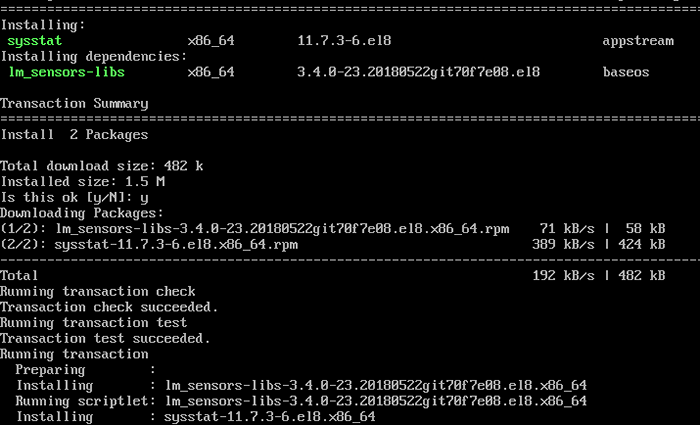 Instale o sysstat no Linux
Instale o sysstat no Linux Aprenda exemplos de comando vmstat no Linux
Nesta seção, você aprenderá sobre 6 exemplos de comando vmstat e uso com capturas de tela.
1. Liste a memória ativa e inativa
No exemplo abaixo, existem seis colunas. O significado das colunas é explicado na página do homem de vmstat em detalhe. Os campos mais importantes são livre sob memória e Si, então sob a coluna de troca.
[[email protegido] ~]# vmstat -a Procs ----------- Memória ---------- --- Swap-- ----- io -----Sistema-- ----- CPU ----- r b swpd inact grátis si ativo, então bi bo em cs US sy id wa st 1 0 0 810420 97380 70628 0 0 115 4 89 79 1 6 90 3 0
- Livre - Quantidade de espaços de memória livre/ociosa.
- si - Trocado a cada segundo do disco em Kilobytes.
- então - Trocado a cada segundo pelo disco em Kilobytes.
Observação: Se você correr vmstat Sem parâmetros, ele exibirá um relatório de resumo, pois a inicialização do sistema.
2. Execute vmstat 'x' segundos e ('número de vezes)
Com este comando, vmstat execute a cada dois segundos e pare automaticamente após executar seis intervalos.
[[Email protegido] ~]# vmstat 2 6 Procs ----------- Memória ---------- --- Swap-- ----- io -----Sistema-- ----- CPU ----- r b cache de buff swpd swpd si então bi bo in cs us sy id wa st 0 0 0 810420 22064 101368 0 0 56 3 50 57 0 3 95 2 0 0 0 0 810412 22064 101368 0 0 0 16 35 35 0 0 100 0 0 0 0 0 810412 22064 101368 0 0 0 0 14 35 0 0 100 0 0 0 0 0 0 810412 22064 101368 0 0 0 35 0 0 100 0 0 0 0 0 810412 22064 101368 0 0 0 0 18 36 0 1 100 0 0 0
3. Vmstat com registro de data e hora
vmstat comando com -t O parâmetro mostra o registro de data e hora com cada linha impressa como mostrado abaixo.
[[Email protegido] ~] $ vmstat -t 1 5 Procs ----------- Memória ---------- --- Swap-- ----- io -----Sistema-- ----- CPU ------ --- Timestamp --- R B Swpd Cache de buff grátis Si So BO BO In CS US SY ID WA ST 0 0 0 632028 24992 192244 0 0 70 5 55 78 1 3 95 1 0 2012-09- 02 14:57:18 IST 1 0 0 632028 24992 192244 0 0 0 0 171 514 1 5 94 0 0 2012-09-02 14:57:19 IST 1 0 0 631904 24992 192244 0 0 0 195 600 0 5 95 0 0 02-09-02 14:57:20 IST 0 0 0 631780 24992 192244 0 0 0 0 189 592 0 5 95 0 0 2012-09-02 14:57:22 IST
4. Estatísticas de vários contadores
vmstat comando com -s Switch exibe resumo de vários contadores de eventos e estatísticas de memória.
[[Email protegido] ~] $ vmstat -s 1030800 Memória total 524656 Utilizou a memória 2777784 Memória ativa 185920 Memória inativa 506144 Memória livre 26864 Memória do buffer 310104 Cache de troca 2064376 Swap total 0 Usado Swap 2064376 Swap 4539 NICE Usuário CPU Ticks 0 Toques Usuário Ticks CPU 5012 Ticks de CPU de Io-Wait 79 IRQ CPU Ticks 74 Softirq CPU Ticks 0 CPU roubado 336038 páginas Pagadas em 67945 páginas Páginas de 0230 Páginas de 230 Páginas de 0924
5. Monitorar estatísticas de discos Linux
vmstat com -d Opção Exibir todas as estatísticas do Linux.
[[email protegido] ~] $ vmstat -d disco- ------------ READAS ------------ -------------Escritas -------------- ------ io ------ Setores de fusão total MS MS TOTAL MUGGER Setores MS CUR SEC RAM0 0 0 0 0 0 0 0 0 0 0 0 RAM1 0 0 0 0 0 0 0 0 0 0 RAM2 0 0 0 0 0 0 0 0 0 0 0 0 0 0 0 0 0 0 0 0 0 0 0 0 0 0 0 0 0 0 RAM3 0 0 0 0 0 0 0 0 0 RAM4 0 0 0 0 0 0 0 0 0 0 RAM5 0 0 0 0 0 0 0 0 0 0 Ram6 0 0 0 0 0 0 0 0 0 0 0 0 0 0 0 0 0 0 0 0 0 0 0 0 0 0 0 Ram7 0 0 0 0 0 0 0 0 0 0 RAM8 0 0 0 0 0 0 0 0 0 0 RAM9 0 0 0 0 0 0 0 0 0 0 Ram10 0 0 0 0 0 0 0 0 0 0 Ram11 0 0 0 0 0 0 0 0 0 0 0 0 0 0 RAM12 0 0 0 0 0 0 0 0 0 RAM13 0 0 0 0 0 0 0 0 0 0 RAM14 0 0 0 0 0 0 0 0 0 0 RAM15 0 0 0 0 0 0 0 0 0 loop0 0 0 0 0 0 0 0 0 0 0 loop1 0 0 0 0 0 0 0 0 0 0 loop2 0 0 0 0 0 0 0 0 0 loop3 0 0 0 0 0 0 0 0 0 0 0 loop4 0 0 0 0 0 0 0 0 0 0 0 0 0 loop5 0 0 0 0 0 0 0 0 0 0 loop6 0 0 0 0 0 0 0 0 0 loop7 0 0 0 0 0 0 0 0 0 0 0 0 0 0 0 0 0 0 0 0 SDA 7712 5145 668732 409619 3282 28884 257402 644566 0 126 DM-0 11578 0 659242 1113017 32163 0 257384 8460026 0 126 DM-1 324 0 2592 3845 0 0 0 0 0 2
6. Exibir estatísticas em megabytes
O vmstat Exibe as estatísticas de memória em Kilobytes por padrão, mas você também pode exibir relatórios com tamanhos de memória em megabytes com o argumento -S m. Considere o seguinte exemplo.
[[Email Protected] ~]# vmstat -s M 1 5 Procs ----------- Memória ---------- --- Swap-- ----- io -----Sistema-- ----- CPU ----- r b swpd buff cache grátis si Então bi bo em cs us sy id wa st 0 0 0 346 53 476 0 0 95 8 42 55 0 2 96 2 0 0 0 346 53 476 0 0 0 0 12 15 15 15 15 15 15 15 15 15 15 15 15 15 15 15 15 15 15 15 15 15 15 15 15 15 15 15 0 0 100 0 0 0 0 0 346 53 476 0 0 0 0 32 62 0 0 100 0 0 0 0 0 346 53 476 0 0 0 0 61 0 1 99 0 0
Aprenda exemplos de comando iostat no Linux
Nesta seção, você aprenderá sobre 6 exemplos de comando iostat e uso com capturas de tela.
7. Exibir a CPU e as estatísticas de discos de E/S
iostat sem argumentos exibidos CPU e E/S Estatísticas de todas as partições, como mostrado abaixo.
[[Email protegido] ~]# iostat Linux 2.6.32-279.EL6.I686 (Tecmint.com) 09/03/2012 _I686_ (1 CPU) AVG-CPU: %Usuário %Nice %Sistema %Iowait %roubo %Idle 0.12 0.01 1.54 2.08 0.00 96.24 Dispositivo: tps blk_read/s blk_wrtn/s blk_read blk_wrtn sda 3.59 161.02 13.48 1086002 90882 DM-0 5.76 159.71 13.47 1077154 90864 dm-1 0.05 0.38 0.00 2576 0
8. Mostra estatísticas da CPU Linux
iostat com -c Os argumentos são exibidos apenas CPU estatísticas como mostrado abaixo.
[[Email Protected] ~]# iostat -c Linux 2.6.32-279.EL6.I686 (Tecmint.com) 09/03/2012 _I686_ (1 CPU) AVG-CPU: %Usuário %Nice %Sistema %Iowait %roubo %Idle 0.12 0.01 1.47 1.98 0.00 96.42
9. Mostra estatísticas de E/S de discos Linux
iostat com -d Argumentos exibem apenas disco E/S estatísticas de todas as partições como mostrado.
[[email protegido] ~]# iostat -d Linux 2.6.32-279.EL6.I686 (Tecmint.com) 09/03/2012 _i686_ (1 cpu) Dispositivo: tps blk_read/s blk_wrtn/s blk_read blk_wrtn sda 3.35 149.81 12.66 1086002 91746 DM-0 5.37 148.59 12.65 1077154 91728 dm-1 0.04 0.36 0.00 2576 0
10. Mostra estatísticas de E/S de dispositivo específico
Por padrão, ele exibe estatísticas de todas as partições, com -p e os argumentos do nome do dispositivo exibem apenas discos E/S Estatísticas para dispositivo específico apenas como mostrado.
[[Email Protected] ~]# iostat -p SDA Linux 2.6.32-279.EL6.I686 (Tecmint.com) 09/03/2012 _I686_ (1 CPU) AVG-CPU: %Usuário %Nice %Sistema %Iowait %roubo %Idle 0.11 0.01 1.44 1.92 0.00 96.52 Dispositivo: tps blk_read/s blk_wrtn/s blk_read blk_wrtn sda 3.32 148.52 12.55 1086002 91770 SDA1 0.07 0.56 0.00 4120 18 SDA2 3.22 147.79 12.55 1080650 91752
11. Exibir estatísticas de LVM
Com -N (Uppercase) Exibe apenas o parâmetro Lvm estatísticas como mostrado.
[[Email protegido] ~]# iostat -n Linux 2.6.32-279.EL6.I686 (Tecmint.com) 09/03/2012 _I686_ (1 CPU) AVG-CPU: %Usuário %Nice %Sistema %Iowait %roubo %Idle 0.11 0.01 1.39 1.85 0.00 96.64 Dispositivo: tps blk_read/s blk_wrtn/s blk_read blk_wrtn sda 3.20 142.84 12.16 1086002 92466 VG_TECMINT-LV_ROOT 5.13 141.68 12.16 1077154 92448 VG_TECMINT-LV_SWAP 0.04 0.34 0.00 2576 0
12. Verifique a versão iostat
Com -V (Uppercase) Versão de exibição de parâmetros de iostat como mostrado.
[[Email protegido] ~]# iostat -v Sysstat versão 11.7.3 (c) Sebastien Godard (Sysstat Orange.fr)
O vmstat e iostat conter várias colunas e bandeiras que podem não ser possível explicar em detalhes. Se você quiser saber mais sobre isso, pode consultar a página do homem de vmstat e iostat.
# homem vmstat # homem iostat
Compartilhe -o se você achar que este artigo é útil através da nossa caixa de comentários abaixo.
- « Como instalar, criar e gerenciar o LXC (contêineres Linux) no Ubuntu/Debian
- 13 Comandos de configuração e solução de problemas Linux »

